win7笔记本不能重新启动怎么办 win7笔记本无法重新启动如何解决
更新时间:2021-07-15 10:47:01作者:xinxin
笔记本win7电脑携带方便,同时也能随时进行办公,因此许多用户也都会入手,而在使用win7笔记本电脑时遇到卡机的情况时,往往可以通过重新启动来解决,不过有些用户却遇到了无法重新启动的情况,那么win7笔记本不能重新启动怎么办呢?这里小编就来教大家win7笔记本无法重新启动解决方法。
具体方法:
还原方法:
1、win7系统是带自动还原的,如果启动遇到了问题,关机后重启电脑,然后按住键盘上的:F8键。
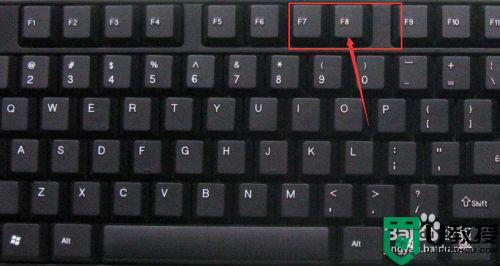
2、一直按,直到电脑进入“高级启动选项”;按住键盘上的↑↓键,选择“执行最后一次正确配置”回车。
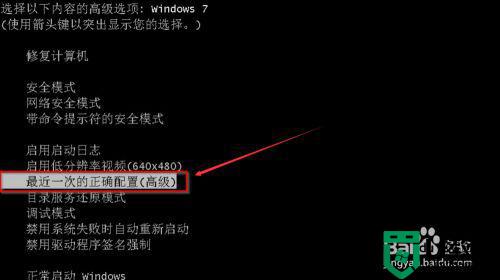
3、执行这个还原操作后一般都会解决不能正常启动的问题,经过好几次验证了。

禁用显卡驱动
1、更新的显卡驱动如果不兼容,也会导致win7无法正常启动,解决方法还是开机按F8进入高级启动选项。
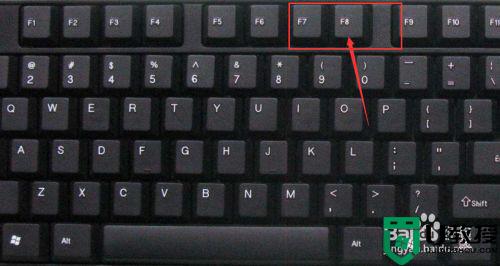
2、进入高级启动选项后,按住键盘上的↑↓键,选择“安全模式”回车即可进入安全模式。
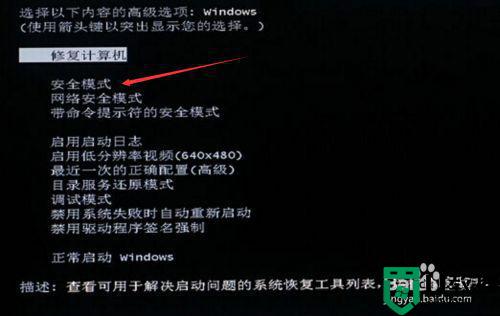
3、进入系统后右击计算机—管理—设备管理器,在里面找到显示适配器,右击鼠标,禁用。
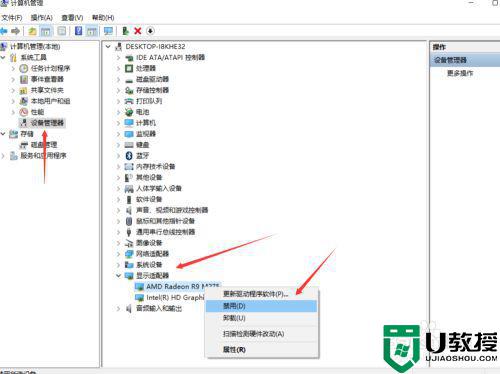
上述就是关于win7笔记本无法重新启动解决方法了,有遇到这种情况的用户可以按照小编的方法来进行解决,希望能够帮助到大家。
win7笔记本不能重新启动怎么办 win7笔记本无法重新启动如何解决相关教程
- win7笔记本不能重新启动怎么办 笔记本win7无法重新启动如何处理
- 笔记本win7网卡无法启动代码10怎么办 笔记本win7网卡不能启动代码10如何处理
- 华硕笔记本win7电脑睡眠重启不启动解决方法
- 戴尔笔记本重装win7系统后无法启动怎么解决
- 联想笔记本win7重启启动不了修复方法
- Win7关机立马自动重启怎么办 win7关机变成重新启动怎么解决
- Win7关机立马自动重启怎么办 win7关机变成重新启动怎么解决
- Win7关机立马自动重启怎么办 win7关机变成重新启动怎么解决
- win7笔记本触摸板没有滚动怎么办 win7笔记本触摸板不能滚动如何解决
- win7笔记本不能录音怎么办 win7笔记本不能录制声音怎么解决
- Win11怎么用U盘安装 Win11系统U盘安装教程
- Win10如何删除登录账号 Win10删除登录账号的方法
- win7系统分区教程
- win7共享打印机用户名和密码每次都要输入怎么办
- Win7连接不上网络错误代码651
- Win7防火墙提示“错误3:系统找不到指定路径”的解决措施
热门推荐
win7系统教程推荐
- 1 win7电脑定时开机怎么设置 win7系统设置定时开机方法
- 2 win7玩魔兽争霸3提示内存不足解决方法
- 3 最新可用的win7专业版激活码 win7专业版永久激活码合集2022
- 4 星际争霸win7全屏设置方法 星际争霸如何全屏win7
- 5 星际争霸win7打不开怎么回事 win7星际争霸无法启动如何处理
- 6 win7电脑截屏的快捷键是什么 win7电脑怎样截屏快捷键
- 7 win7怎么更改屏幕亮度 win7改屏幕亮度设置方法
- 8 win7管理员账户被停用怎么办 win7管理员账户被停用如何解决
- 9 win7如何清理c盘空间不影响系统 win7怎么清理c盘空间而不影响正常使用
- 10 win7显示内存不足怎么解决 win7经常显示内存不足怎么办

